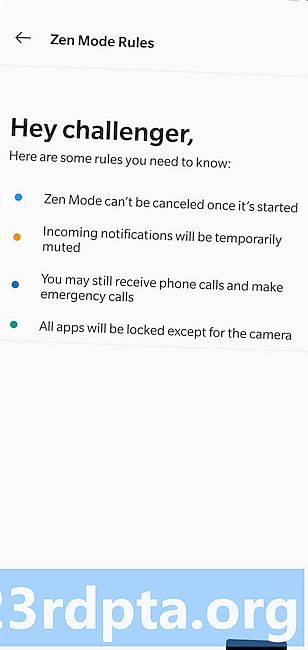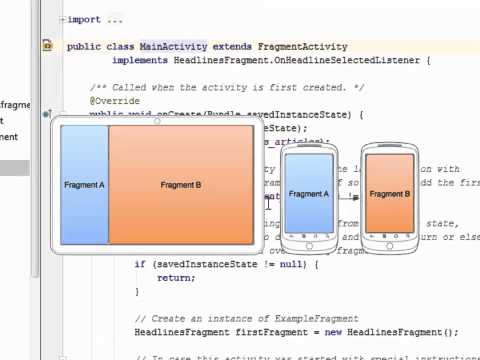
विषय
- अपना पहला Android टुकड़ा कैसे बनाएं
- लेआउट, विचार और कोड जोड़ना
- कोड
- गुणकों उदाहरणों के साथ टुकड़ों का उपयोग करें
- टिप्पणियाँ बंद करना
- Android विकास:

नोट: यह लेख मानता है कि आप Android विकास और जावा की मूल बातों से परिचित हैं। आपको पहले से ही मूल लेआउट बनाने और विचारों का उपयोग करने में सक्षम होना चाहिए, क्लिक पर तथा findViewByID। यदि आप उन अवधारणाओं को समझ लेते हैं, तो आप अंशों का उपयोग करना सीखने के लिए तैयार हैं!
टुकड़े अच्छे एंड्रॉइड यूआई की एक शक्तिशाली विशेषता है जो आपको मॉड्यूलर तरीके से ऐप डिज़ाइन करने की अनुमति देती है। ये विशिष्ट विचार हैं जिनमें संपूर्ण लेआउट शामिल हो सकते हैं और ये जावा कोड के साथ आते हैं। इस तरह से अपने यूआई को तोड़कर, आप अधिक तार्किक लेआउट बना सकते हैं जो आपके उपयोगकर्ताओं के लिए समझना आसान है। आप गतिविधि छोड़ने के बिना उन्हें अतिरिक्त जानकारी और नियंत्रण प्रदान कर सकते हैं।
इन्हें भी देखें: परेशानी से मुक्त टुकड़े: Android के नेविगेशन आर्किटेक्चर घटक का उपयोग करना
टुकड़े आपके ऐप डिज़ाइन में आपको अधिक विकल्प प्रदान करते हैं और उपयोगकर्ता अनुभव में काफी सुधार कर सकते हैं
जो अधिक है, वह यह है कि टुकड़े वर्ग और वस्तुओं की तरह काम करते हैं जिसमें आपके पास कई हो सकते हैं उदाहरणों उसी टुकड़े के। इसका मतलब है कि आप कोड को फिर से लिखने के बिना एक ही लेआउट को बार-बार उपयोग कर सकते हैं, या दो अलग-अलग संस्करणों को साइड-बाय-साइड भी दिखा सकते हैं।
संक्षेप में, जबकि यह अभी तक है एक और सीखने की बात जब यह एंड्रॉइड ऐप्स के साथ प्रतीत होने वाली अंतहीन टू-डू सूची की बात आती है, तो यह कुछ ऐसा है जो आपको अपने ऐप डिज़ाइन में काफी अधिक विकल्प प्रदान कर सकता है और उपयोगकर्ता के अनुभव में काफी सुधार कर सकता है - इसे परिचित करने में लगने वाले समय से अधिक समय के लिए बनाना। ।
अपना पहला Android टुकड़ा कैसे बनाएं
तो, हम उन टुकड़ों के साथ क्या कर सकते हैं जो किसी अन्य तरीके से समझ में नहीं आएंगे?
शायद हमारे पास फ़ाइलों की एक सूची है - शायद यह एक छवि गैलरी है - और हम एक विवरण दिखाना चाहते हैं और उपयोगकर्ता को हटाने या साझा करने का विकल्प देते हैं। उस तरह की चीस। हम एक अलग गतिविधि का उपयोग करके उन्हें हर बार एक नए ’विवरण’ पृष्ठ पर भेज सकते हैं, लेकिन यदि आप अंशों का उपयोग करते हैं तो हम उन्हें एक पृष्ठ पर रख सकते हैं जो कम झंझट वाला होगा।
एंड्रॉइड स्टूडियो खोलें और अंदर यादृच्छिक छवियों की एक सूची बनाएं activity_main.xml। मैं चित्रों का उपयोग कर रहा हूं ड्रेगन बॉल सुपर क्योंकि मैं एक बेवकूफ हूं और मैंने अपने पीसी पर चारों ओर झूठ बोल रखा है ...

अब हम अपना पहला टुकड़ा बनाने जा रहे हैं।
ऐसा करने के लिए, आप सिर करने जा रहे हैं फ़ाइल> नया> टुकड़ा। जब आप ऐसा करते हैं तो MainActivity.java को बाईं ओर चुना जाना चाहिए, और आप अभी के लिए एक 'रिक्त' टुकड़ा चुन रहे होंगे। फिर आप नई रचना के लिए एक नाम चुन सकेंगे, जिसे हम 'विवरण' कहेंगे। नीचे दो बक्सों को अनटिक करें - हमें अभी उस की आवश्यकता नहीं है।

एक बार यह पूरा हो जाने के बाद, आप पाएंगे कि अब आपके पास विवरण.जवा नामक एक नई जावा फ़ाइल ही नहीं है, बल्कि एक नई लेआउट फ़ाइल भी है, जिसे fragment_description.xml कहा जाता है - जैसे कि आपने एक नया वर्ग बनाया है! इसका मतलब है कि आप उस कोड को रखेंगे जो आपके नए टुकड़े में अपनी अलग जावा फ़ाइल में जाता है।
लेआउट, विचार और कोड जोड़ना
अच्छी खबर यह है कि जब हम टुकड़ों का उपयोग करते हैं तो हमारे लिए विचार और एक लेआउट जोड़ना बहुत आसान होता है। हम इसे वैसे ही करेंगे जैसे हम आम तौर पर fragment_timer.xml को संपादित करके करते हैं।
चलो फिर से एक रेखीय लेआउट का उपयोग करें और इस बार कुछ नियंत्रण और वर्णनात्मक पाठ जोड़ें। आप अभी के लिए यहां कुछ भी चिपका सकते हैं।
तो अब अगला सवाल यह है कि आप इसे वास्तव में अपने ऐप में कैसे दिखाते हैं?
आप इसे गतिविधि में जोड़कर कर सकते हैं, जैसे आप कोई अन्य दृश्य करेंगे। तो, गतिविधि_main.xml पर जाएं और दृश्य जोड़ें ताकि यह स्क्रीन के एक हिस्से को ले जाए - शायद नीचे।

यदि आप इसे मेरे द्वारा किए गए तरीके से करना चाहते हैं, तो मैंने एक ऊर्ध्वाधर रैखिक लेआउट का उपयोग किया और सभी छवियों को 1 का वजन दिया और 2 के वजन का टुकड़ा दिया।
आप देखेंगे कि पूर्वावलोकन आपको वास्तविक टुकड़ा नहीं दिखाता, बस एक स्थान-धारक है। इसी तरह, ध्यान दें कि मुझे XML में टुकड़े का नाम शामिल करना था, ताकि Android को पता चल जाए कि उसे कहां खोजना है। आपको हर टुकड़े के लिए एक आईडी भी चाहिए।

कोड
जैसा कि चर्चा की गई है, हमें टुकड़ों का उपयोग करने की आवश्यकता है कोड अपनी जावा फ़ाइल में जाने वाला है। इस स्थिति में, यह विवरण.जावा फ़ाइल है।
यदि आप इस पृष्ठ की जाँच करते हैं, तो आप देखेंगे कि एक निर्माणकर्ता है (जैसे कि किसी भी वर्ग में जो एक वस्तु बनाता है) और एक विधि कहलाती है onCreateView। वह विधि वह जगह है जहाँ xml का उपयोग उस दृश्य को बढ़ाने के लिए किया जाता है और यह आपके सामान्य के बराबर भी है onCreate एक मानक गतिविधि में विधि।
अधिकांश भाग के लिए, आप वे चीजें कर सकते हैं जैसा कि आप सामान्य रूप से यहां करेंगे। findViewByID काम करता है और आप पाठ आदि को बदलने के लिए इसका उपयोग कर सकते हैं, लेकिन आपको संदर्भ को थोड़ा अलग तरीके से प्राप्त करने की आवश्यकता होगी। पढ़ी जाने वाली पंक्ति बदलें:
वापसी inflater.inflate (R.layout)।fragment_description, कंटेनर, झूठा);
सेवा मेरे:
देखें v = inflater.inflate (R.layout)।fragment_description, कंटेनर, झूठा);
और फिर उपयोग करें:
v.findViewByID।
अब आप अपने विचारों तक पहुँच सकते हैं जैसा कि आप सामान्य रूप से करेंगे
सार्वजनिक दृश्य onCreateView (LayoutInflater इनफ़्लोटर, ViewGroup कंटेनर, बंडल सहेजा गया InstanceState) {देखें v = inflater.inflate (R.layout)।fragment_description, कंटेनर, झूठा); बटन OKButton = v.findViewById (R.id)ठीक है) ;; बटन शेयरबटन = v.findViewById (R.id)शेयर); okButton.setOnClickListener (नया View.OnClickListener () {सार्वजनिक शून्य onClick (देखें v) {टोस्ट।makeText(getActivity (), "ओके!", टोस्ट।LENGTH_LONG )।प्रदर्शन(); }}); shareButton.setOnClickListener (नया View.OnClickListener () {सार्वजनिक शून्य onClick (देखें v) {टोस्ट।makeText(getActivity (), "शेयरिंग ...", टोस्ट।LENGTH_LONG )।प्रदर्शन(); }}); वापसी v; }}
गुणकों उदाहरणों के साथ टुकड़ों का उपयोग करें
जब हम टुकड़ों का उपयोग करते हैं तो आप देख सकते हैं कि एक सुव्यवस्थित UI और कोड बनाना कितना आसान है। इसके बजाय लेआउट-भीतर-लेआउट का उपयोग करना और फिर एक ही जावा फ़ाइल के भीतर सभी क्लिकों की बहुत सी बाजीगरी करना। क्या अधिक है कि यह 'मॉड्यूलर' दृष्टिकोण आपको गतिविधियों और यहां तक कि मेनू और अन्य गतिशील स्थानों में भी इस दृश्य का उपयोग करने की अनुमति देगा।
लेकिन वास्तव में अच्छा हिस्सा यह तथ्य है कि आपके पास एक ही समय में इस एक ही टुकड़े के कई उदाहरण हो सकते हैं।
यह करने के लिए सरल है: आप बस एक से अधिक दृश्य जोड़ते हैं और सटीक समान कोड के साथ फुलाते हैं।

अब उम्मीद है कि आप टुकड़ों का उपयोग करने की शक्ति में से कुछ को देखना शुरू कर सकते हैं: छवियों के एक रिसाइक्लर व्यू (एक स्क्रॉल सूची) होने की कल्पना करें, प्रत्येक विवरण और बस नीचे नियंत्रण। हर बार एक नया लेआउट बनाने की कोई आवश्यकता नहीं है और जब तक उपयोगकर्ता चित्र पर क्लिक नहीं करता तब तक आप दृश्य छिपा सकते हैं!
क्या अधिक है कि आप प्रोग्राम के अनुसार नए टुकड़े भी उत्पन्न कर सकते हैं। आपको अपने लेआउट में जाने के लिए सभी की आवश्यकता है - जैसे कि फ्रेम लेआउट (जिसे मैं कॉल करूंगा) fragmentTarget) और फिर आप निम्न कार्य कर सकते हैं:
टुकड़ा जोड़ा गया वर्ण = नया विवरण (); FragmentTransaction लेनदेन = getSupportFragmentManager ()। StartTransaction (); transaction.replace (R.id।fragmentTarget, जोड़ाFragment); transaction.addToBackStack (शून्य); transaction.commit ();
आवश्यक कक्षाएं आयात करना सुनिश्चित करें - जब भी आप अपने कोड में टुकड़ों का उपयोग करने का प्रयास करेंगे, आपको संकेत दिया जाएगा। बस that v4 ’कहने वाले शीर्ष विकल्प को चुनना सुनिश्चित करें।
टुकड़ों को प्रोग्रामेटिक रूप से जोड़ने में सक्षम होना महत्वपूर्ण है क्योंकि इसका मतलब है कि हम छवियों की एक गतिशील सूची (जो हमने डाउनलोड की है, जो एक विशिष्ट फ़ोल्डर आदि में स्थित हैं) उत्पन्न कर सकते हैं और फिर विवरण हमारे लिए तुरंत पॉप अप कर सकते हैं।
इसलिए, इस नए उदाहरण में, दूसरे टुकड़े को प्रोग्रामेटिक रूप से जोड़ा गया है।

अंत में, आप अपने टुकड़ों को देखने के इच्छुक हो सकते हैं, जहां वे स्थित हैं। अच्छी खबर यह है कि आप इसे एक बंडल के रूप में आईडी पास करके आसानी से कर सकते हैं जब आप टुकड़ा बनाते हैं और फिर दूसरे छोर पर उस मूल्य को निकालते हैं।
MainActivity.java उपयोग में:
बंडल बंडल = नया बंडल (); bundle.putInt ("आईडी", 1); addedFragment.setArguments (बंडल);
और फिर Description.java में जोड़ें:
int eyeD = 0; गठरी बाँधना = this.getArguments (); if (बंडल! = null) {eyeD = bundle.getInt ("ID", 0); } स्विच (eyeD) {केस 1:…
आप तब कर सकते हैं - उदाहरण के लिए - प्रत्येक छवि के लिए अलग-अलग नोट्स दिखाने के लिए अपना ऐप प्राप्त करें।

टिप्पणियाँ बंद करना
ताकि आप टुकड़ों का उपयोग कैसे करें। उम्मीद है कि आप मूल बातें समझ लेंगे और इस पोस्ट ने आपको एक समझ दी है कि आप आगे बढ़ सकते हैं और बाकी का पता लगा सकते हैं। इससे भी महत्वपूर्ण बात, मुझे उम्मीद है कि इसने आपको टुकड़ों के संभावित उपयोगों और संभावित ऐप डिजाइन के लिए कुछ संभावित उपयोग दिखाए हैं।
यदि आप कार्रवाई में टुकड़ों का एक और उदाहरण देखना चाहते हैं, तो कस्टम लांचर बनाने पर मेरी हाल की पोस्ट की जांच करना सुनिश्चित करें!
Android विकास:
- सिर्फ 7 मिनट में Android के लिए VR ऐप कैसे बनाएं
- Google सहायक के लिए अपनी कार्रवाई बनाएँ
- रूट एंड्रॉइड: वह सब कुछ जो आपको जानना आवश्यक है!
- एक एप्लिकेशन के एनाटॉमी: गतिविधि जीवन चक्र के लिए एक परिचय
- Android Jetpack: Android की सहायता लाइब्रेरी के लिए हाल की घोषणाओं का क्या मतलब है?